制作U盘启动盘需要多长时间 U盘启动盘制作教程
时间:2024-07-24阅读量:作者:大白菜
使用u盘重装系统是解决电脑系统损坏的常见方案之一。有人问,制作一个u盘启动盘要多长时间,一般正常来说需要三到五分钟,具体时间取决于多种因素,包括u盘的写入速度、以及所用软件的性能。这里推荐大白菜u盘启动盘制作工具,它拥有简洁
使用u盘重装系统是解决电脑系统损坏的常见方案之一。有人问,制作一个u盘启动盘要多长时间,一般正常来说需要三到五分钟,具体时间取决于多种因素,包括u盘的写入速度、以及所用软件的性能。这里推荐大白菜u盘启动盘制作工具,它拥有简洁直观的界面,并且提供一键制作功能。

一、必备工具
1、需要在电脑上准备好大白菜U盘启动盘制作工具。
2、需要准备一个空闲的U盘。
3、需要准备Windows 10系统镜像文件。
二、注意事项
1、在进行系统安装前,确认已备份个人资料和必要文件。
2、使用一个空白U盘或确保U盘上没有重要数据。
3、Windows 10系统镜像文件可从MSDN网站获取。
4、确认电脑的电源连接,避免在安装过程中发生断电。
三、创建win10启动盘安装系统
1、电脑插入U盘。

2.、打开大白菜软件,选择你的U盘作为目标设备,默认其他选项,点击“制作”按钮。这时软件会开始工作,将U盘制作成一个可启动的大白菜U盘。
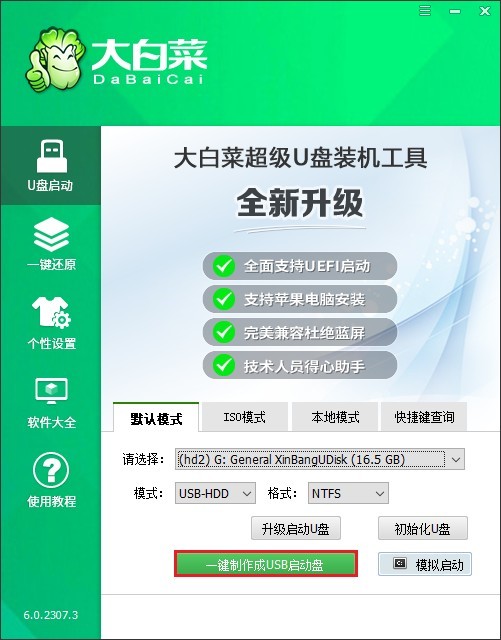
3、开始制作前弹出格式化U盘的提示,务必备份重要数据。
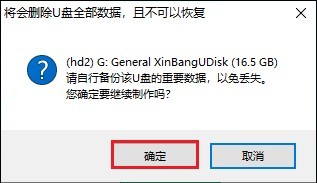
4、等待制作完成。到这里,你已经拥有一个大白菜U盘了。
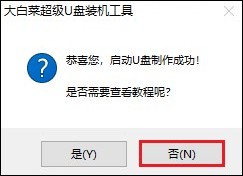
5、访问微软官网或可信的第三方网站,例如MSDN网站,前往下载Windows 10的最新ISO镜像文件。
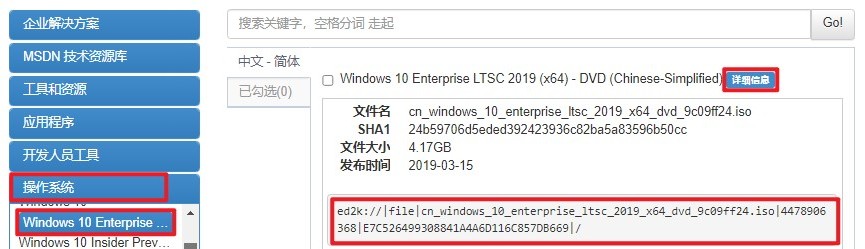
6、将下载的系统文件存放到大白菜U盘中。
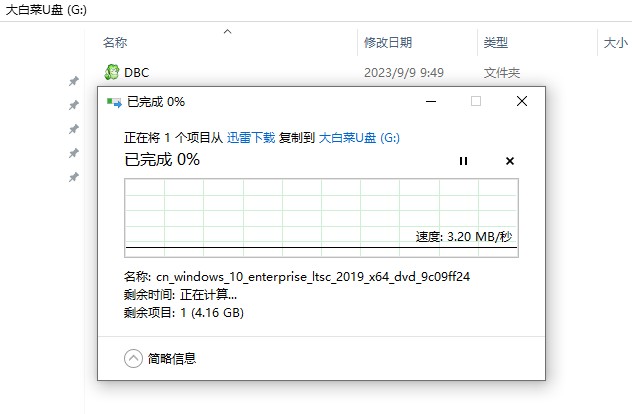
7、重启计算机,在开机初期反复按下特定的启动热键进入启动菜单设置页面。
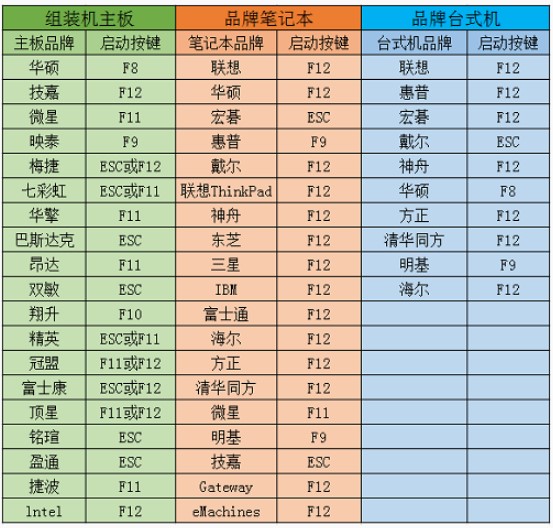
8、想要从U盘启动,必须将U盘设置为首先启动选项,一般显示U盘名称或是USB字样的选项,选择后回车。

9、等待电脑进入大白菜U盘系统。
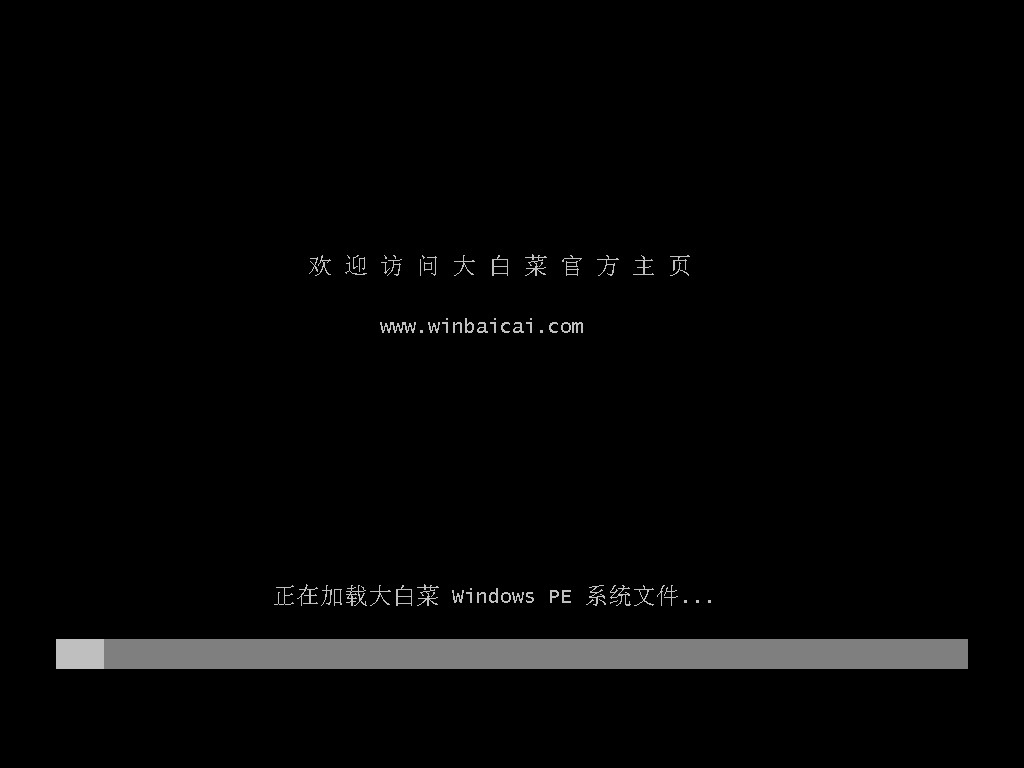
10、电脑将进一步加载出大白菜系统的桌面。找到装机工具打开,选择win10文件,然后选择安装在C盘,点击“执行”。
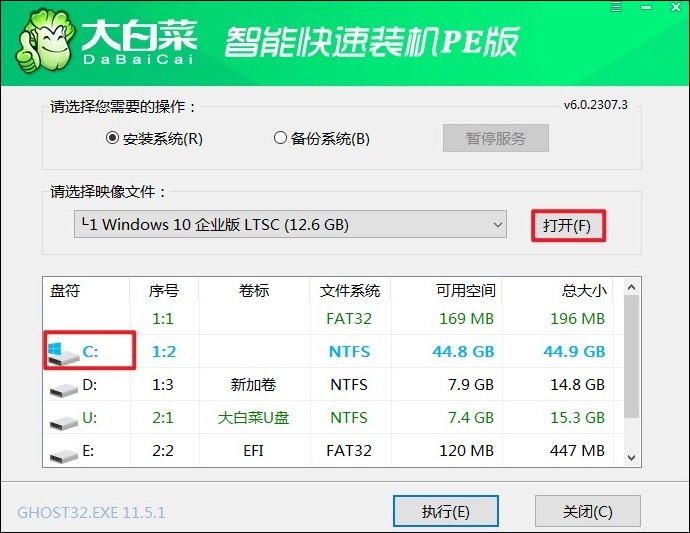
11、点击“是”,等待安装完毕。
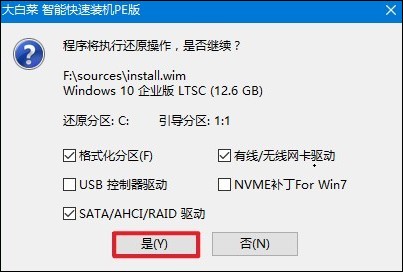
12、系统还原完成后,按照提示移除U盘并重启电脑。
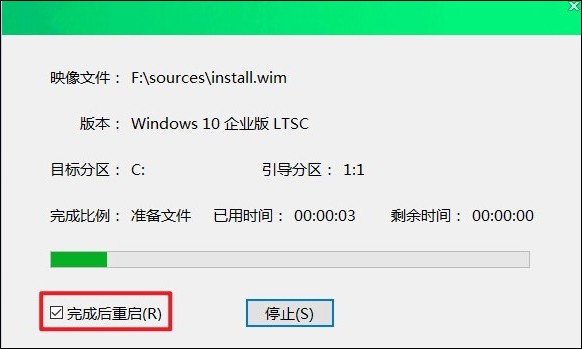
13、最后,你将看到一个全新的win10桌面。
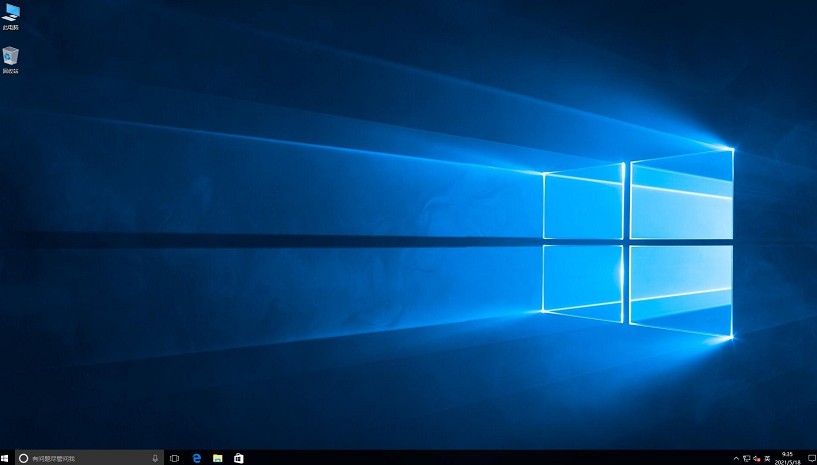
以上是,U盘启动盘制作教程。制作工具页面上有一些选项,一般默认就行,点制作按钮,软件就开始工作了。制作完成后,如果你需要用于重装系统,那么继续参考教程的步骤操作,本教程以安装win10为例,带大家了解制作u盘安装win10的过程。